آشنایی با قابلیت Auto Rout کردن مدار. نمایش PCB به صورت 3 بعدی
با عرض سلام خدمت دوستان عزیز
همانطور که در پایان جلسهی پیش گفته شد، در این جلسه، با یکی دیگر از ابزارهای قدرتمند این نرم افزار آشنا خواهید شد که به شما کمک خواهد کرد تا کل مدار را فقط با یک کلیک Rout کنید.
قابلیت Auto Rout کردن PCB:
برای این که قدرت جادویی این ابزار را ببینید مراحل زیر را دنبال کنید:
1- ابتدا باید مدار را Un Rout کنید، یعنی باید مدار را به حالت اولیهی Rout نشده برگردانید. از منوها Tools>> Un-rout>> All را انتخاب کنید (میانبر{U,A}).
2- از منوها Auto Rout>>All را انتخاب کنید. پنجرهای با نام Situs Routing strategies باز میشود. این پنجره برای انجام تنظیمات اولیهی PCB یا اصلاح آن کاربرد دارد. چون ما تنظیمات مورد نظرمان را قبلاً انجام دادهایم، تغییری در آن اعمال نمیکنیم.
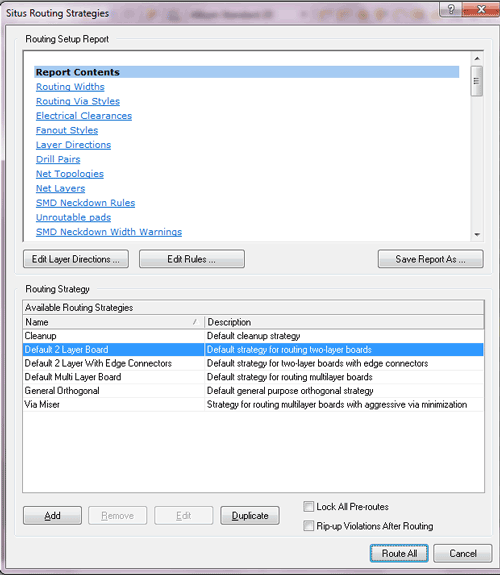
3-گزینهی Rout All را انتخاب کنید تا کل مدار با همان تنظیماتی که قبلاً انجام شده است(مانند پهنای مسیرها و ...) Rout شود. همانطور که میبینید روند این عملیات در پنل message در سمت چپ تصویر به طور کامل نوشته میشود.
4-پروژه را save کنید{F,S}.
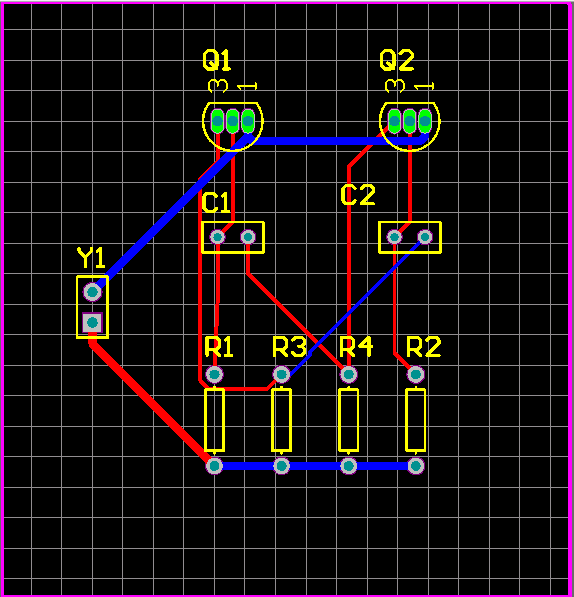
توضیح آن که همانطور که میبینید مسیرها در 2 رنگ متفاوت ترسیم شده اند. مسیرهای قرمز مسیرهایی هستند که از روی بورد عبور داده شدهاند، و آبیها نیز از زیر بورد عبور کردهاند. این که در هنگام Auto Rout شدن از چند لایه استفاده شود برمیگردد به همان تنظیماتی که قبلاً انجام دادهایم. همچنین همانطور که میبینید طبق تنظیمات ما، پهنای مسیرهای Gnd و 12v بیشتر از سایر مسیرهای بورد است.
نکتهی دیگر آن که نگران نباشید اگر شکل مسیرهای شما دقیقاً مانند شکل بالا نشده است. زیرا تفاوتهایی که در مکان قرار دادن المانها به وجود میاید باعث میشود شکل مسیرهای مدار به کلی تغییر کند.
چون ما از اول هدفمان طراحی مدار به صورت 2 رو بوده است، میتوانید برای تمرین بیشتر یکبار دیگر مدار را Un-Rout کنید(با میانبر {U,A}) و سپس مجدداً به صورت دستی هم مدار را به صورت دو رو Rout کنید. با این تفاوت که اینبار به جای استفاده از فقط یک روی PCB برای Rout کردن دستی، میتوانید با فشار دادن کلید * از قسمت عددهای کیبورد، از هر دو روی آن استفاده کنید. نرم افزار به صورت خودکار در محلهای مورد نیاز، Viaها را برای اتصال مسیرهای پشت و روی بورد به یکدیگر، قرار میدهد.
نمایش PCB به صورت 3 بعدی:
طراحی مدار PCB شما حالا دیگر به پایان رسیده است. نرم افزار دیگر به شما این امکان را میدهد که PCB خود را به صورت 3 بعدی فرض کنید و از هر زاویهای که میخواهید به آن نگاه کنید. برای این کار کافیست از منوها View>> switch to 3D و یا میانبر {3} انتخاب کنید.
حالا شما میتوانید از هر زاویهای که میخواهید بورد را برانداز کنید.
برای جا به جا کردن کماکان میتوانید با نگه داشتن کلیک راست و جا به جا کردن ماوس این کار را انجام دهید.
برای زوم کردن نیز مطابق حالت 2بعدی با کلیدهای Page Up/Down میتوانید آن را انجام دهید.
و در نهایت برای چرخاندن بورد در حالت 3 بعدی نیز، کلید SHIFT را نگه دارید تا کرهی جهت دار ظاهر شود. حالا در هر جهتی که تمایل دارید بورد را بچرخانید کلیک راست را نگه دارید و ماوس را حرکت دهید.
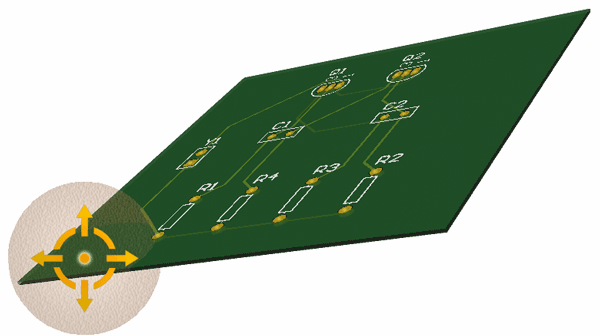
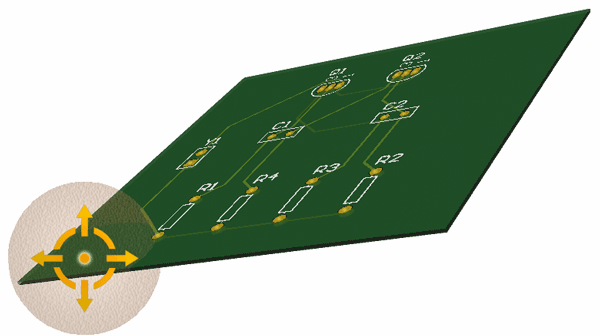
شما برای حالت استفاده از حالت 3بعدی نرم افزار، نیاز به یک کارت گرافیک مناسب دارید. همچنین نیاز به مجموعه نرم افزاریِ DirectX 9.0 دارید. اگر DirectX فعال نیست از منوها Tools>> Preference، شاخهی Display را انتخاب کنید. سپس از قسمت بالایی صفحه Use DirectX if Possible را تیک بزنید تا در صورت امکان فعال شود.
در جلسهی آینده از یکی دیگر از ابزارهای Altium Designer برای چک کردن نهایی قوانین وضع شده استفاده میکنیم تا مطمئن شویم PCB طبق قوانین مورد نظر ما شکل گرفته است. سپس بعد این مرحله میتوانیم با خیال آسوده فایلهای خروجی نرم افزار را در اختیار کارگاههای ساخت PCB قرار دهیم تا آن را برای ما بسازند.
تا جلسهی آینده خدا نگه دار
شاد و پیروز باشید
فراز امیرغیاثوند